по курсу «Інформаційні мережі»

Вивчення організації, властивостей і можливостей середовища IRC.
Вивчення засобів інтерфейсу програми-клієнта mIRC, використовуваної для колективного мережного спілкування в реальному часі.
Практичне освоєння основних прийомів роботи з даною програмою.
Загальні зведення про IRC
Internet Relay Chat (IRC) - це програмна система підтримки телеконференцій в реальному часі (або ретрансляції розмов), яка функціонує в спеціалізованих глобальних мережах (IRC-мережах). IRC являє собою розподілену на багато користувачів середу підтримки безлічі одночасних колективних бесід на основі відомої технології «клієнт-сервер». В її рамках користувачі мережевих комп'ютерів з різних країн групуються для текстового спілкування в віртуальних місцях, званих каналами.
Канал (віртуальна кімната) нагадує кімнату для звичайної бесіди кількох осіб із заздалегідь визначеною темою розмови. Повідомлення, видане в канал, буде видно всім користувачам цього каналу.
Канали можуть бути відкритими для всіх бажаючих, закритими (приватними) або навіть секретними. Немає обмежень на кількість учасників відкритої дискусії, або число каналів, які можуть формуватися в IRC.
Дві причини популярності IRC:
· Для роботи IRC-клієнта цілком достатньо навіть процесора Intel-386. Це пов'язано з тим, що в IRC використовуються власні протоколи, які мінімізують витрати ресурсів комп'ютера. Швидкість роботи залежить тільки від якості доступу в Internet.
Найбільш популярними програмами-клієнтами IRC є: mIRC, MS Chat, Pirch.
У середовищі IRC сформувалася своя термінологія:
· Nick (або будь-яке інше неповторяющееся ім'я) - віртуальне ім'я (псевдонім) користувача, під яким інші користувачі будуть бачити його в мережі IRC;
· Kick - видалення користувача з каналу за порушення правил спілкування;
· OP - оператор - учасник розмови на каналі, який має більш широкі права, ніж інші розмовляють. Він має право вигнати будь-якого з учасників з каналу, встановити заборону на відвідування даного каналу, змінити тему (топік) або установки каналу. Розрізняються два види OP - Owner (господар каналу, який має максимальні права) і Host (помічник господаря, який підпорядковується тільки господареві). Host може вигнати тільки рівного собі або простого відвідувача каналу. Owner ж може виганяти всіх. Заборона на відвідування, який поставив Owner. Host зняти не в змозі, тоді як Owner може скасовувати будь-які дії помічника;
· Topic (тема) - заголовок, що включає назву (ім'я) каналу і коротке пояснення про тему і склад його учасників. Він обмежений числом символів і набором знаків. Зазвичай встановлювати і змінювати Topic мають право тільки OP каналу;
· Private - розмова двох користувачів наодинці, коли їх повідомлення більше ніхто не може бачити;
· Fouder (засновник каналу) - особа, яка зареєструвала даний канал і має на нього всі права. Це один з господарів каналу.
Основні функції і можливості mIRC v7.17
Функція і меню з'єднатися з сервером «Connect». Підключення до сервера IRC - перший крок в бесіді на IRC - здійснюється через діалогове вікно «Connect» (рисунок 1), яке з'являється при першому запуску mIRC.
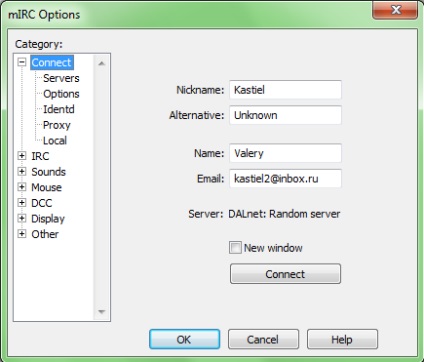
Малюнок 1 Діалогове вікно «Connect»
Після введення необхідної інформації про себе слід вибрати IRC-сервер зі списку серверів і потім, натиснувши кнопку <ОК> або «Connect to IRC Server», можна з'єднатися з потрібним сервером. Після установки з'єднання, сервер показує повідомлення дня в status-вікні, яке містить інформацію про це IRC-сервері (motd-сервера). Після цього ви зможете зайти на канал, щоб почати розмовляти.
Система меню mIRC виводиться в лівій частині будь-якого діалогового вікна і представлена у вигляді дерева в полі «Category» (рис.6.1).
Меню «Connect» включає наступні пункти.
1. Пункт «Options» (опції) виводить діалогове вікно, що дозволяє задати необов'язкові параметри підключення (малюнок 2).
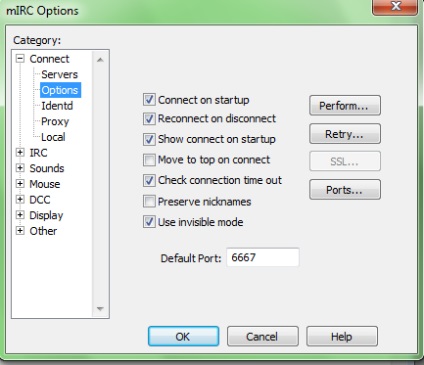
Малюнок 2 Діалогове вікно «Options»
Опція «Connect on startup» забезпечує автоматичне підключення до IRC-сервера при відкритті mIRC.
Опція «Reconnect on disconnection» забезпечує автоматичне повторне підключення до вибраного IRC-сервера при розриві з'єднання.
Опція «Pop up connect dialog on startup» задає висновок діалогового вікна Connect при запуску mIRC.
Опція «Move to top of list on connection» задає при підключенні переклад імені IRC-сервера на перше місце в списку. Якщо IRC-сервер вибирається зі списку серверів listbox або ви натискаєте кнопку «Connect». то ім'я сервера стане першим в списку.
Опція «When connecting ...» (під час підключення) дозволяє задати число повторних спроб і їх інтервал підключення в разі невдачі. mIRC робитиме нову спробу з'єднання (Retry connection:) введене число (999) раз, через кожне введене число (10) секунд після чергової невдалої спроби (If not connecting within).
Опція «Try next server in group» дозволяє при невдачі обраного підключення спробувати автоматично використовувати наступний сервер зі списку серверів. mIRC повторить спробу підключення до наступних IRC-серверів зі списку по черзі, поки не буде здійснено успішне підключення.
Опція «Default Server Port» (порт сервера за замовчуванням) дозволяє задати вбудований порт сервера, який буде використовуватися в разі, якщо ви не визначили порт для сервера при вказівці його в діалоговому вікні «Connect» (кнопка «A dd»).
2. Пункт «Local Info» (локальна інформація) виводить діалогове вікно з наступними елементами (рисунок 3).
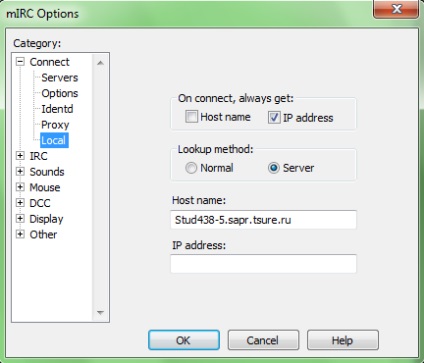
Малюнок 3 Діалогове вікно «Local Info»
3. Пункт «Identd» - дані ідентифікації (Identification Data, ID) - виводить діалогове вікно з наступними опціями і полями введення (рисунок 4).
Опція «Enable Ident Server» (включити ident сервер). mIRC може виступати в якості ident-сервера і відсилати інформацію, введену в полях «U ser ID» і «S ystem». У загальному випадку цю опцію слід залишити включеною, тому що деякі сервери можуть відмовити в з'єднанні, якщо не буде відповіді на ident-запит.
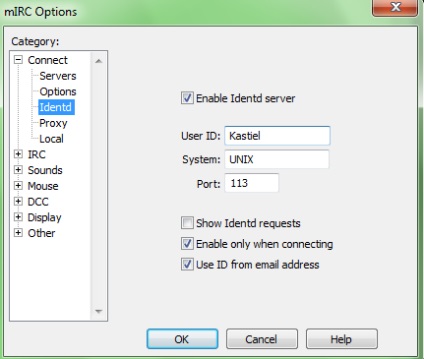
Малюнок 4 Діалогове вікно «Identd»
Поле введення «System» (система) ідентифікує вашу операційну систему.
Поле введення «Port» (порт). Зазвичай вводиться число 113.
Опція «Show Identd requests» (показ Identd запитів) виводить будь-які identd запити, що посилаються вам identd-сервером, якщо перша опція «Enable Ident server» билавключена.
Опція «Enable only when connecting» (включити тільки під час підключення) включає identd сервер тільки під час підключення до IRC-сервера. Ви також можете використовувати команду / identd [on | off] [userid], щоб змінити вищевказані параметри.
4. Пункт «Firewall (захисний екран) виводить діалогове вікно (малюнок 5). mIRC має можливість підключення до IRC-сервера через Socks4. Socks5 або захисний екран Proxy. Основна мета цієї опції - забезпечити доступ до IRC через сервер захисту. Більшості користувачів, що мають вихід в Internet з дому, не потрібно включати цю опцію.
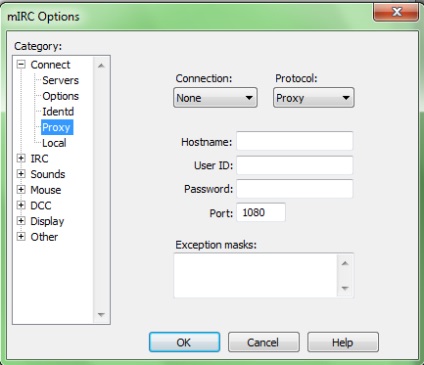
Малюнок 5 Діалогове вікно «Proxy»
Поле введення «User ID» (ID-користувача) розглянуто вище.
Поле введення «Password» (пароль) дозволяє ввести пароль для доступу до сервера захисту.
Поле введення «Port» (порт). Для серверів захисту Socks це значення зазвичай одно 1080.
Опція «Initiate DCCs through firewall» (скористатися наявними можливостями DCC через сервер захисту). Щоб встановити зв'язок з DCC протоколу, mIRC використовує пасивний протокол.
Зауваження. Можливості Socks4 і Proxy функціонально обмежені і допускають тільки з'єднання з IRC-сервером.
Команда / firewall дозволяє вам змінювати вищевказані налаштування параметрів сервера захисту:
/ Firewall [-cmN [+ | -] d] [on | off]
Функція і меню «IRC». Вибір даної функції виводить діалогове вікно, що містить наступні опції (малюнок 6).
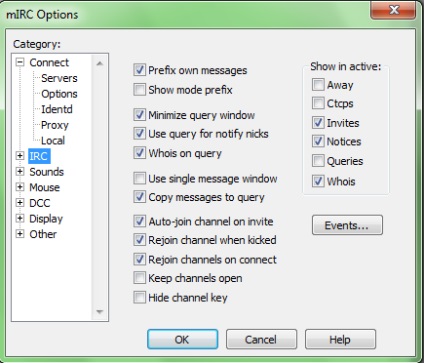
Малюнок 6 Діалогове вікно «IRC»
Опція «Prefix own messages» (префікс власних повідомлень) робить ваш Nick префіксом для будь-яких повідомлень в channel / query / chat.
Опція «Show mode prefix» (показувати префікс режиму). Якщо ця опція включена, то користувачі в повідомленнях каналу будуть з префіксами. @% + Mode (режим каналу).
Опція «Iconify query window" (не фокусуватися на вікні Привату). Якщо хто-небудь посилає вам приватне повідомлення, за замовчуванням відкривається конфіденційне вікно, готове для введення відповідних повідомлень. Ви можете вибрати цю опцію, для того щоб запобігти появі приватного вікна поверх активного вікна, в якому ви працюєте.
Опція «Use single message window» (використовувати єдине вікно для повідомлень). Включення цієї опції дозволяє перенаправити всі приватні повідомлення або повідомлення від інших користувачів в одне єдине вікно. Для відповіді вам необхідно використовувати команду / msg. Якщо ви хочете відкрити конфіденційне вікно, то використовуйте команду / query.
Опція «Whois on query» (команда whois в публічному чаті). Виберіть цю опцію для того, щоб mIRC виконував команду / whois для отримання деякої інформації про псевдонім користувача при посилці вам приватного повідомлення.
Опція «Auto-join on invite» (авто-з'єднання на запрошення). Включення цієї опції дозволить вам автоматично зайти на канал, коли ви отримуєте на нього запрошення.
Опція «Rejoin channel when kicked» (знову зайти на канал після того, як вас вигнали). Якщо вас вигнали з каналу, mIRC негайно спробує приєднатися до того ж каналу. Він не закриє вікно каналу до тих пір, поки не виявить, що знову зайти на канал все-таки неможливо.
Опція «Rejoin channel on connect» (знову зайти на канал при підключенні) дозволяє автоматично заходити на канали, на яких ви перебували в разі втрати зв'язку з IRC-сервером.
Опція «Cancel away on keypress» (скасувати команду away при введенні повідомлення). Якщо ви вирішили на час відлучитися, то бажано повідомити про це інших учасників бесіди. Це робиться командою / away
Опція «Skip MOTD on connect» (пропустити повідомлення MOTD при підключенні до IRC-сервера) дозволяє не виводити повідомлення MOTD, яке IRC-сервер посилає вам, коли ви вперше підключаєтеся до нього.
Опція «Hide ping? pong! Event »(приховати події ping? Pong!) Приховує Ping? -Pong! -повідомлення, які mIRC виводить у вікно статусу, всякий раз, коли сервер посилає вам питання ping. щоб перевірити що з'єднання активно.
Опція «Short Join / Part messages» (короткі повідомлення Join / Part) дозволяє виводити повідомлення про захід на канал (join) і виході з каналу (part) в короткій формі.
Опція «Show invites in active window» (показ запрошень в активному вікні). Якщо ця опція вимкнена, повідомлення про запрошення на канал з'явиться у вікні статусу.
Опція «Show queries in active window» (показ приватних повідомлень а активному вікні) показує всі приватні повідомлення в активному вікні каналу замість відкриття приватного вікна. Проте, якщо ви не в вікні каналу, вікно Привату буде відкрито.
Опція «Show notices in active window» (показ повідомлень в активному вікні) показує всі повідомлення в активному вікні замість вікна статусу.
Опція «Show / whois in active window» (показ / whois в активному вікні). Якщо ця опція включена, то результати роботи команди / whois будуть показані в каналі / привате / чаті, інакше у вікні статусу.
Опція «Show CTCPs in active window» (показ подій CTCP в активному вікні) показує все CTCP повідомлення в активному вікні замість вікна статусу.
Діалог «Show. (Показ.) Виводить діалогове вікно, що дозволяє вам змінювати вбудовані параметри за замовчуванням для подій каналу, наприклад, захід / вихід і т.п.
Зауваження. Ви можете змінити налаштування свого каналу, перебуваючи на ньому, командою / channel. Для цього необхідно мати статус оператора цього каналу.
Далі розглянемо пункти меню «IRC».
1. Пункт «Perform» (виконати) виводить діалогове вікно.
Опція «On connect, perform these commands» (при підключенні виконати наступні команди). В поле введення ви можете ввести команди, які будуть виконуватися кожного разу, коли ви підключаєте до IRC-сервера. Наприклад, команда / join #hostels - підключить вас до каналу #hostels, коли ви підключіться до сервера.
Пункт «Perform» може включатися або вимикатися, як опція, командою / perform [on | off].
2. Пункт «Highlight» (виділити) виводить однойменне вікно. За допомогою характеристики highlight можна призначити кольору і звуки для вхідних повідомлень, слова яких містяться в списку highlight. Таким чином, ви можете виділяти окремі слова або повідомлення, що прийшли від певних людей.
Ви можете модифікувати список highlight, натискаючи кнопки «Add» (додати), «Edit» (редагувати) або «Delete» (видалити).
Включення опції «Enable Highlighting» дозволяє включити виділення зазначених у списку highlight слів.
3. Пункт «Messages» виводить діалогове вікно з наступними опціями і полями введення.
Опція «Timestamp events, format» (формат часу) дозволяє ставити поточний час перед вступниками та вихідними повідомленнями.
Опція «Strip codes from incoming messages» дозволяє видаляти керуючі коди з вступників приватних або канальних повідомлень.
Поле введення «Ctcp finger reply» (Ctcp - відповідь) дозволяє ввести форму відповіді, що посилається іншому користувачеві, якщо вам зробили / ctcp - запит.
Поле введення «Quit message» (вихідна повідомлення) дозволяє ввести форми повідомлення, що посилається іншим користувачам, коли ви залишаєте IRC-чат.
Опція «Process ANSI codes in incoming messages» (обробляти ANSI-коди вхідних повідомлень) перетворює колірні ANSI-коди вхідних повідомлень в колірні коди mIRC.
Опція «Perform SJIS / JIS conversions» (виконувати SJIS / JIS-перетворення) конвертує вихідні повідомлення SJIS в JIS і декодує надходять повідомлення JIS в SJIS для японських систем.
4. Пункт «Control» (управління). Використовуються наступні установчі параметри в каналі і управлінні.
Якщо у мене кілька псевдонімів, то Ви повинні використовувати:
Якщо у мене кілька псевдонімів і кілька userid, то Ви повинні використовувати:
Команда / auto має формат:
Довільна затримка авто-операції. Її вибір вводить довільну затримку 1-7 секунд в програмі авто-операції. Це повинно оберегти канальні вікно від заповнення з повідомленнями способу щоразу, коли псевдонім - в списку авто-операції різних користувачів. Якщо в кінці довільної затримки споживач вже відібрано, тоді mIRC не виконує Операцію.
Команда / ignore має такий вигляд:
де p = приватний, c = канал, n = повідомлення, t = ctcp, i = запрошення, k = керуючі коди;